Wikipedia je zvyčajne prvé miesto, ktoré navštívime, aby sme vedeli o čomkoľvek a zhromažďovali informácie. Konkrétne stránky Wikipedia si často ukladáme do záložiek pre ďalšie čítanie. Na každej stránke je veľa odkazov, ktoré nás zaujímajú, a možno ich budeme musieť navštíviť znova a znova. Teraz si tieto stránky nemôžete ukladať do záložiek vytvoriť eKnihu zhromaždením všetkých požadovaných údajov Wikipedia stránky ako PDF. Môžete zmeniť poradie stránok a môžete ich roztriediť do jednej kapitoly podľa vlastného želania. Pozrime sa na kroky, ktoré treba dodržať pri vytváraní eKnihy z Wikipédie.
Vytvorte eKnihu z Wikipédie
Najskôr navštívte stránku Wikipedia, ktorá vás zaujíma a chcete pridať do eKnihy. Na ľavej strane kliknite na „Vytvorte knihu ” odkaz v časti „Tlač / export“.
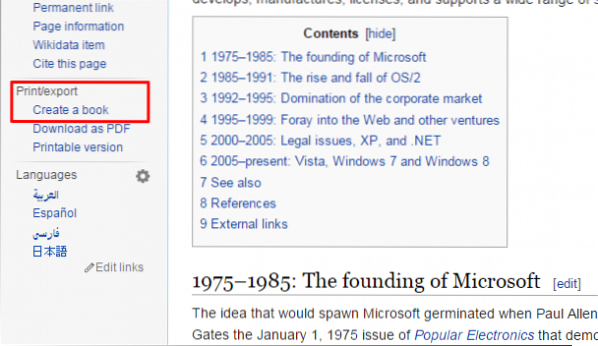
The Tvorca kníh otvorí sa stránka, ktorá ukazuje, ako používať tvorcu kníh a kroky na vytvorenie eKnihy z Wikipédie. Pozrime sa postupne, aby sme vytvorili eKnihu. Klikni na "Spustiť tvorcu kníh “ tlačidlo.

Dostanete sa späť na predchádzajúcu stránku a teraz môžete vidieť, že hore bola pridaná sekcia Tvorca kníh. Teraz môžete do svojej eKnihy pridať stránky. Existujú dva spôsoby, ako pridať stránky do eKnihy. Jedným zo spôsobov je pridať aktuálnu stránku Wikipédie alebo stránky, ktoré sa nachádzajú na tejto aktuálnej stránke, ako odkazy. Ak chcete do svojej elektronickej knihy pridať aktuálnu stránku, kliknite na „Pridajte túto stránku do svojej knihy “ odkaz. Táto stránka sa pridá do vašej eKnihy.
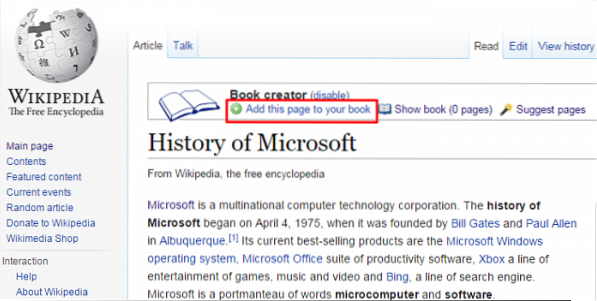
Ak chcete do svojej eKnihy pridať prepojenú stránku Wiki, podržte kurzor myši nad odkazom a zobrazí sa „Pridajte prepojenú wiki stránku do svojej knihy “. Kliknite na tento odkaz a táto stránka sa pridá aj do vašej eKnihy.
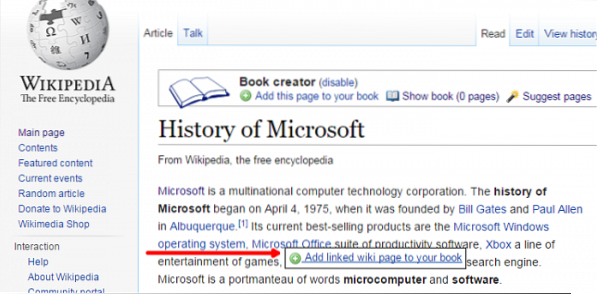
Okrem toho, že vyberiete jednotlivé stránky Wikipédie, existuje možnosť zobraziť stránky, ktoré sú vhodné pre vašu tému. Klikni na "Navrhované stránky ” odkaz a zobrazuje prepojené stránky Wiki, ktoré sú vhodné pre vašu eBook.
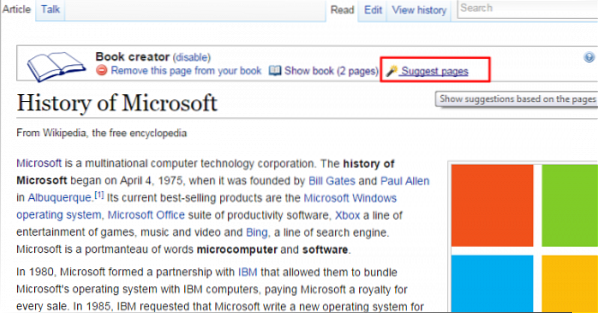
Ak chcete do svojej eKnihy pridať navrhované stránky Wiki, kliknite na zeleno zafarbené tlačidlo plus umiestnené vedľa prepojenej stránky. Táto správa sa zobrazí, keď bola do vašej knihy pridaná stránka, a dokonca môžete akciu vrátiť späť a odstrániť tak pridanú stránku z eKnihy.
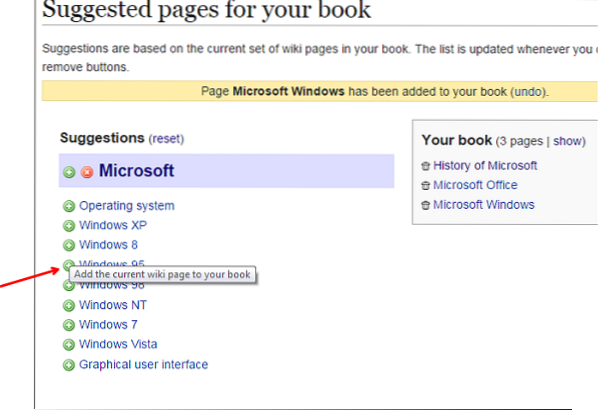
Tu je niekoľko jednoduchých krokov na pridanie stránok do vašej eKnihy. Teraz môžete svoju elektronickú knihu spravovať tak, že zmeníte poradie pridaných stránok, vytvoríte kapitoly a zmeníte ich poradie a mnoho ďalších podobných vecí. Pozrime sa teda, ako spravovať vytvorenú eKnihu.
Spravujte svoju eKnihu
Počet pridaných stránok sa zobrazí vedľa Zobraziť knihu. Pretože sme zatiaľ pridali 5 stránok, zobrazuje sa vedľa odkazu Zobraziť knihu 5 stránok. Teraz, aby ste mohli spravovať svoju knihu, kliknite na odkaz „Zobraziť stránky“ a otvorí sa „Správa knihy “ oddiel.
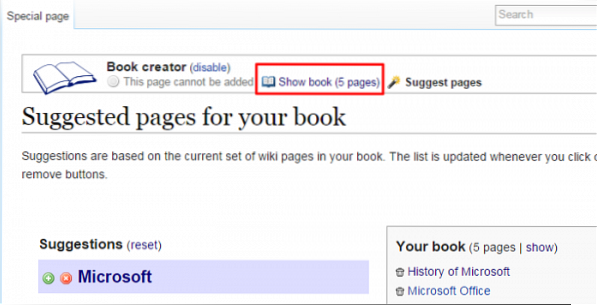
Z dostupných možností môžete dať názov, podnadpis, stĺpce a ďalšie. Všetky tieto stránky môžete umiestniť do jednej kapitoly. Pre vytvorenie kapitoly kliknite na „Vytvoriť kapitolu ” odkaz a vo vyskakovacom okne zadajte názov kapitoly a kliknite na „OK“. Vytvorená kapitola sa predvolene pridá.
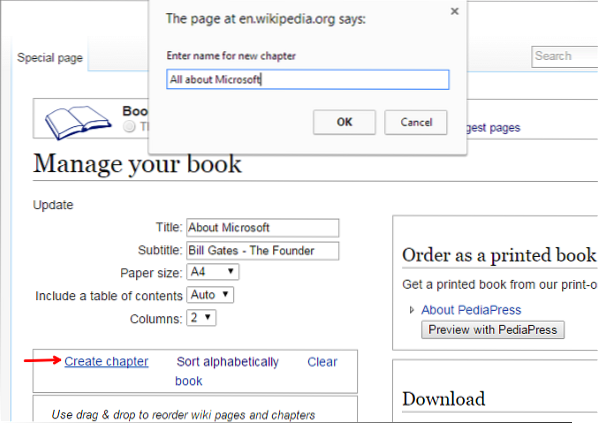
Ak chcete mať všetok tento obsah v tejto vytvorenej kapitole, presuňte ho na začiatok tohto obsahu. Môžete dokonca zmeniť poradie obsahu alebo pridaných stránok Wiki ich pretiahnutím podľa zobrazenia,
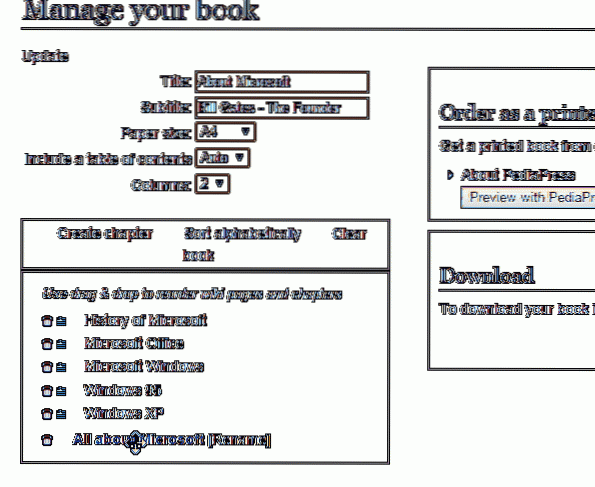
Kapitolu môžete premenovať kliknutím na „Premenovať”Odkaz. Ak chcete z eKnihy odstrániť ktorúkoľvek stránku alebo kapitolu, môžete kliknúť na ikonu koša vedľa každej stránky. Ak chcete stránku zobraziť, kliknite na ikonu s riadkami, ktoré sú k dispozícii vedľa stránky.
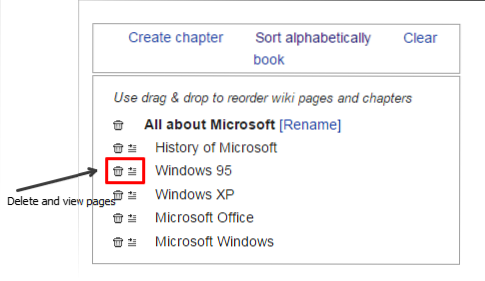
Ak je všetko pripravené, kliknite na „Stiahnuť ako PDF ” tlačidlo.
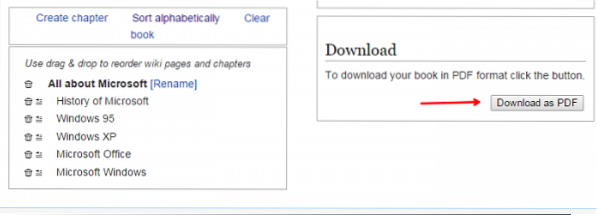
Začína sa generovať eKniha a chvíľu to trvá na základe počtu stránok, ktoré ste vytvorili.
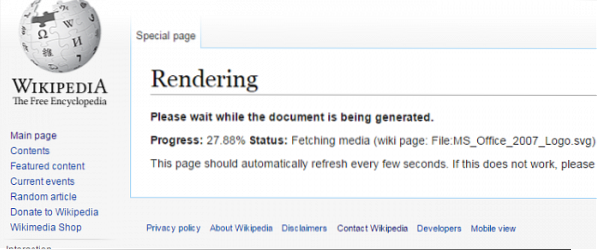
Len čo je všetko hotové, ukazuje sa to „Stiahnutie súboru ” spis. Kliknite na ňu alebo kliknite pravým tlačidlom myši na odkaz a zvoľte „Uložiť odkaz ako“. Týmto sa stiahne vytvorená elektronická kniha vo formáte PDF do vášho miestneho systému.
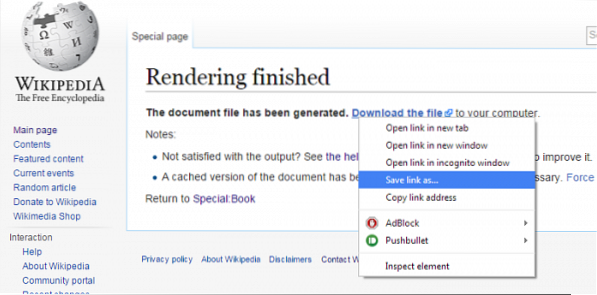
Otvorte svoju vytvorenú elektronickú knihu a skontrolujte, či sa všetky stránky nachádzajú pod vytvorenou kapitolou. Kapitola a obsah sú tiež v poradí, ktoré sme určili pri vytváraní eBook.
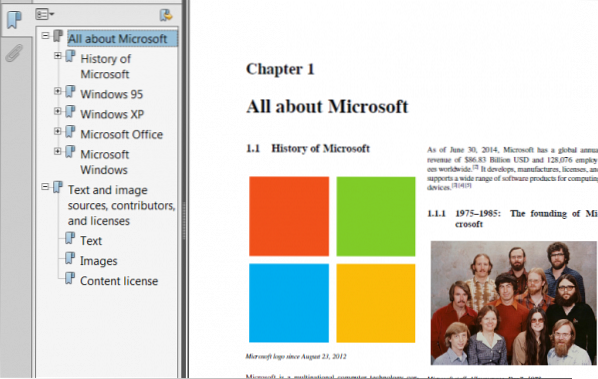
Vytlačenú verziu vytvorenej elektronickej knihy môžete dokonca získať z rodokmeňov. Na akú tému ste vytvorili eKnihu z Wikipédie? Ak máte čo pridať, podeľte sa s nami prostredníctvom komentárov.
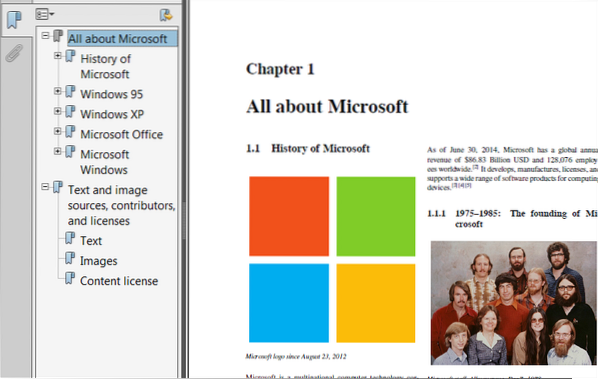
 Phenquestions
Phenquestions


